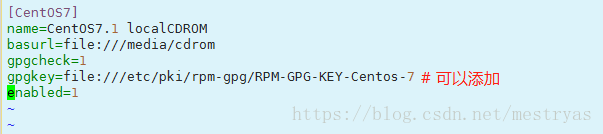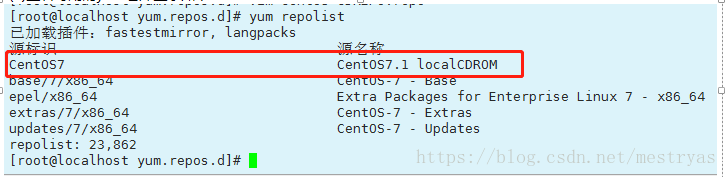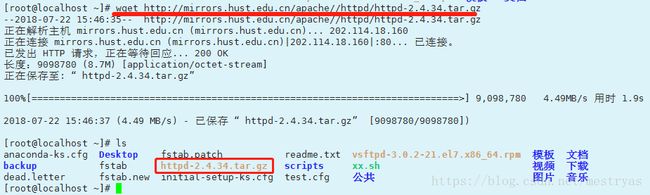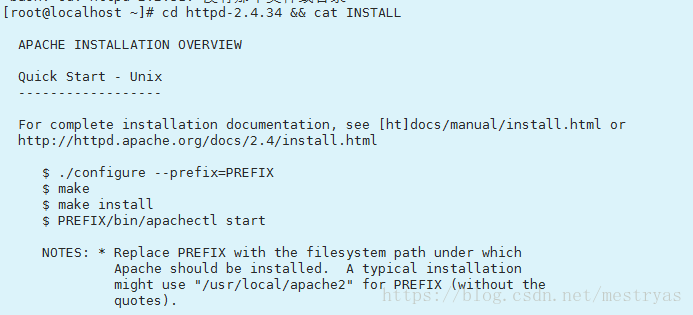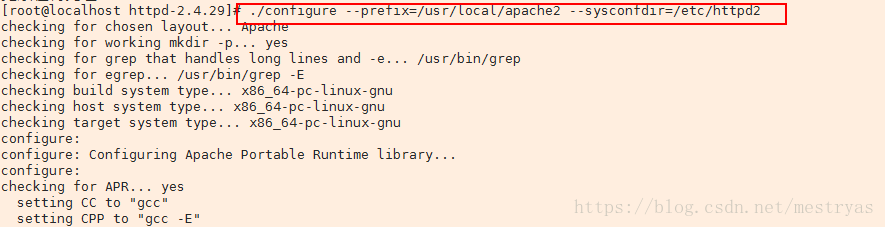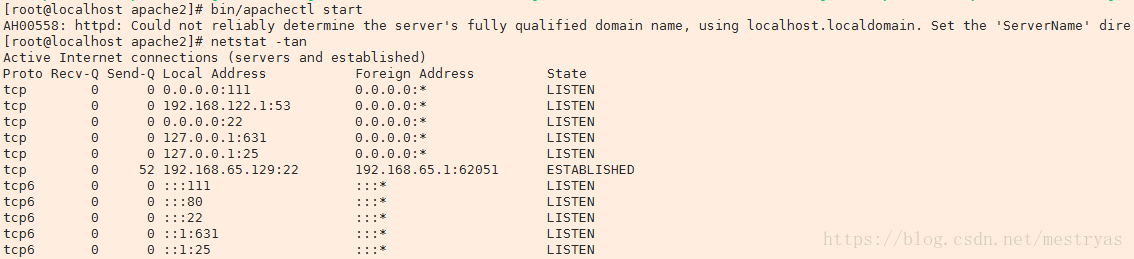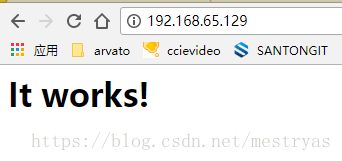yum程序包管理命令
1、yum简介
yum(全称 Yellow dog Updater, Modified)是一个前端软件包管理器。基于RPM包管理,能够从指定的服务器自动下载RPM包并且安装,可以自动处理依赖性关系,并且一次安装所有依赖的软件包,无须繁琐地一次次下载、安装。
文件服务器:
ftp://、 htpp:// 、nfs://、 file://
yum客户端
配置文件:
/etc/yum.conf:为所有仓库提供公共配置
/etc/yum.repos.d/*.repo:为仓库的指向提供配置
仓库指向的定义:
[repositoryID]
name=Some name for this repository #仓库名称(尽可能为仓库的功能描述)
baseurl=url://path/to/repository/ =号左右不能有空个,否则会有语法错误
enabled={1|0} #是否启用此仓库,默认是启用的
gpgcheck={1|0} #检查包的完整性和来源合法性
gpgkey=URL #指明密钥文件的URL
enablegroups={1|0} #是否支持在此仓库上使用组
failovermethod={roundrobin|priority} #故障转义方法,默认为:roundrobin(随机挑选)
cost= #开销数字,默认为1000,值越小,优先级越高
2、yum命令的用法
yum [options] [command] [package ...]
显示仓库列表:
repolist [all|enabled|disabled]
[root@localhost ~]# yum repolist all #显示所有的仓库列表
[root@localhost ~]# yum repolist enabled #显示可用的仓库列表
[root@localhost ~]# yum repolist disabled #显示不可用的仓库列表
显示程序包:
list
# yum list [all | glob_exp1] [glob_exp2] [...]
# yum list {available|installed|updates} [glob_exp1] [...]
[root@localhost ~]# yum list [all | glob_exp1] [...] #显示安装包列表,支持glob通配符
[root@localhost ~]# yum list {available|installed|updates} [glob_exp1] [...]
安装程序包:
install package1 [package2] [...]
reinstall package1 [package2] [...] (重新安装)
[root@localhost ~]# yum install package1 [package2] [...]
[root@localhost ~]# yum reinstall package1 [package2] [...] #重新安装
升级程序包:
update [package1] [package2] [...]
downgrade package1 [package2] [...] (降级)
[root@localhost ~]# yumupdate [package1] [package2] [...] #更新
[root@localhost ~]# yum downgrade package1 [package2] [...] #降级
检查可用升级:
check-update
[root@localhost ~]# yum check-update
卸载程序包:
remove | erase package1 [package2] [...]
[root@localhost ~]# yum remove | erase package1 [package2] [...]
查看程序包information:
info [...]
[root@localhost ~]# yum info [...]
查看指定的特性(可以是某文件)是由哪个程序包所提供:
provides | whatprovides feature1 [feature2] [...]
[root@localhost ~]# yum provides | whatprovides feature1 [feature2] [...]
清理本地缓存:
clean [ packages | metadata | expire-cache | rpmdb | plugins | all ]
[root@localhost ~]# yum clean
#all:所有; packages:下载的rpm包;metadata:元数据;
#expire-cache:过期缓存; rpmdb :rpm数据库;plugins :插件。
构建缓存:
makecache
[root@localhost ~]# yum makecache
搜索:
search string1 [string2] [...]
[root@localhost ~]# yumsearch string1 [string2] [...]以指定的关键字搜索程序包名及summary信息;
查看指定包所依赖的capabilities:
deplist package1 [package2] [...]
[root@localhost ~]# yum deplist packag_NAME
查看yum事务历史:
history [info|list|packages-list|packages-info|summary|addon-info|redo|undo|rollback|new|sync|stats]
[root@localhost ~]# yum history
安装及升级本地程序包:
* localinstall rpmfile1 [rpmfile2] [...]
(maintained for legacy reasons only - use install)
* localupdate rpmfile1 [rpmfile2] [...]
(maintained for legacy reasons only - use update)
* localinstall rpmfile1 [rpmfile2] [...]
(maintained for legacy reasons only - use install)
* localupdate rpmfile1 [rpmfile2] [...]
(maintained for legacy reasons only - use update)
包组管理的相关命令:
* groupinstall group1 [group2] [...]
* groupupdate group1 [group2] [...]
* grouplist [hidden] [groupwildcard] [...]
* groupremove group1 [group2] [...]
* groupinfo group1 [...]
* groupinstall group1 [group2] [...]
* groupupdate group1 [group2] [...]
* grouplist [hidden] [groupwildcard] [...]
* groupremove group1 [group2] [...]
* groupinfo group1 [...]
3、如何使用光盘当作本地yum仓库
(1) 挂载光盘至某目录,
例如/media/cdrom
# mount -r -t iso9660 /dev/cdrom /media/cdrom
[root@localhost ~]# mount -r -t iso9660 /dev/cdrom /media/cdrom
(2) 创建配置文件
#vim /etc/yum.repos.d/CentOS-CDREPO.repo
[root@localhost]#vim /etc/yum.repos.d/CentOS-CDREPO.repo
(3)查看可用的yum仓库显示如下
#yum repolist
yum的命令行选项:
--nogpgcheck:禁止进行gpg check;
-y: 自动回答为“yes”;
-q:静默模式;
--disablerepo=repoidglob:临时禁用此处指定的repo;
--enablerepo=repoidglob:临时启用此处指定的repo;
--noplugins:禁用所有插件;
yum的repo配置文件中可用的变量:
$releasever: 当前OS的发行版的主版本号;
$arch: 平台;
$basearch:基础平台;
$YUM0-$YUM9
创建yum仓库:
createrepo [options]
4、程序包编译安装
第一步:configure脚本
选项:指定安装位置、指定启用的特性
--help: 获取其支持使用的选项
选项分类:
安装路径设定:
--prefix=/PATH/TO/SOMEWHERE: 指定默认安装位置;默认为/usr/local/
--sysconfdir=/PATH/TO/SOMEWHERE:配置文件安装位置;
System types: 指名系统类型
Optional Features: 可选特性
--disable-FEATURE
--enable-FEATURE[=ARG]
Optional Packages: 可选包,依赖到的程序包
--with-PACKAGE[=ARG]
--without-PACKAGE
第二步:make
第三步:make install
安装后的配置:
(1) 导出二进制程序目录至PATH环境变量中;
编辑文件/etc/profile.d/NAME.sh
export PATH=/PATH/TO/BIN:$PATH
(2) 导出库文件路径
编辑/etc/ld.so.conf.d/NAME.conf
添加新的库文件所在目录至此文件中;
让系统重新生成缓存:
ldconfig [-v]
(3) 导出头文件
基于链接的方式实现:
ln -sv
(4) 导出帮助手册
编辑/etc/man.config文件
添加一个MANPATH
5、练习:编译安装Apache,并启动httpd服务
(1)准备工作
①从Apache官网获取安装包
# wget http://mirrors.hust.edu.cn/apache//httpd/httpd-2.4.34.tar.gz
[root@localhost ~]# wget http://mirrors.hust.edu.cn/apache//httpd/httpd-2.4.34.tar.gz②解压安装包
# tar xf httpd-2.4.34.tar.gz
[root@localhost ~]# tar xf httpd-2.4.34.tar.gz③进入到httpd-2.2.32查看安装手册显示安装步骤:
# cd httpd-2.4.34 && cat INSTALL
[root@localhost ~]# cd httpd-2.4.34 && cat INSTALL
(2)创建一个安装目录
# mkdir /usr/local/apache2
[root@localhost]# mkdir /usr/local/apache2
(3)进入解压后的目录编译安装
# cd httpd-2.4.34
# ./configure --prefix=/usr/local/apache2 --sysconfdir=/etc/httpd2
.\configure --prefix 代表安装目录 --sysconfdir 表示安装的配置文件目录
[root@localhost httpd-2.4.34]# ./configure --prefix=/usr/local/apache2 --sysconfdir=/etc/httpd2
(4)make and make install并启动httpd服务
# make && make install
[root@localhost ~]# make && make install
(5)进入安装目录,启动服务;
# cd /usr/local/apache2/bin/
# ./apachectl start
[root@localhost httpd-2.3.34]# cd /usr/local/apache2/bin/
[root@localhost bin]# ./apachectl start
(6)关闭防火墙
由于可能受防火墙影响,关闭防火墙
# systemctl stop firealld.service
[root@zh localhost]# systemctl stop firealld.service
(7)查看端口监听状态
(8)浏览器访问IP地址